Deling af en VPN-forbindelse fra en pc ved hjælp af et Ethernet-kabel-vidensbase-TorGuard
i starten af denne tutorial skal du have en pc tilsluttet dit netværk enten via trådløst internet eller Ethernet. Bemærk, at hvis du tilslutter din PC til dit netværk via Ethernet, skal du have en anden Ethernet-port for at forbinde din VPN-inkompatible enhed. Normalt kan du købe et NIC-kort for at tilføje en anden port på din stationære PC. På bærbare computere er der normalt allerede en Ethernet-port, og du kan tilslutte den bærbare computer via trådløs internetadgang.
du vil også have en VPN-inkompatibel enhed, som ikke understøtter nogen VPN-protokoller, men kan oprette forbindelse til internettet ved hjælp af en Ethernet-port.
Bemærk: Sørg for, at du ikke har forbindelse til TorGuard VPN i starten – vejledningen nævner, hvornår du kan oprette forbindelse.
-
Åbn netværket & Internetindstillinger. Den enkleste måde at gøre dette på er at højreklikke på netværksikonet i systembakken og vælge “Åbn netværk & Internetindstillinger”
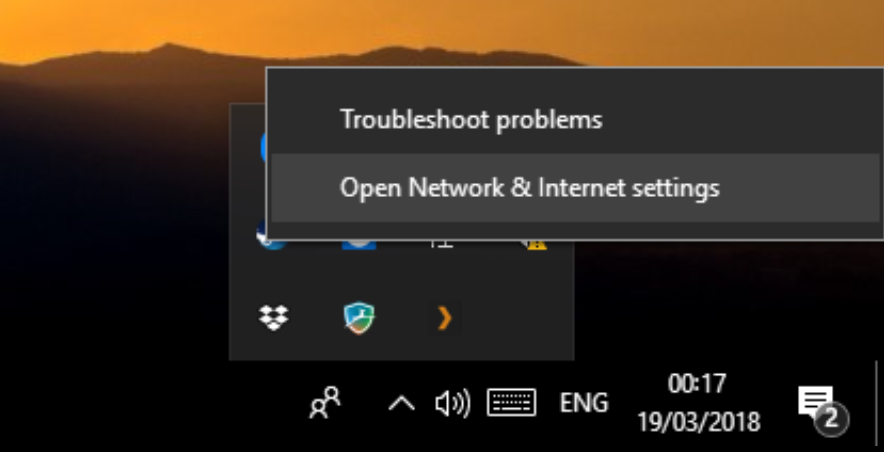
-
på skærmen Netværksstatus skal du åbne “Skift adapterindstillinger”.
- her vil du se de netværksgrænseflader, du har. Der skal være mindst tre grænseflader – den med internetforbindelsen, den, hvor du vil vedhæfte din VPN-inkompatible enhed, og TAP-adapteren, der bruges af vores TorGuard-app til at oprette forbindelse til VPN.
Højreklik på TAP-adapteren, og åbn egenskaber.
-
Åbn fanen Deling, aktiver “Tillad andre netværksbrugere at oprette forbindelse via denne computers internetforbindelse”, og vælg navnet på den netværksgrænseflade, som du vil dele forbindelsen til. Klik på OK bagefter.
- tilslut nu den VPN-inkompatible enhed til din PC ved hjælp af et Ethernet-kabel. Når du ser Ethernet-grænsefladen forsøge at identificere forbindelsen, kan du oprette forbindelse til Torguard VPN ved hjælp af TorGuard VPN-appen.
- tillykke, din VPN-forbindelse deles nu til din VPN-inkompatible enhed!


Leave a Reply